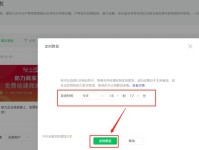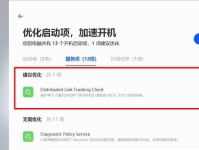随着WindowsXP操作系统的老化,许多用户可能面临需要重新安装XP系统的情况。本文将详细介绍如何使用光盘安装XP系统,为您解决系统重装的问题,让您的电脑焕然一新。
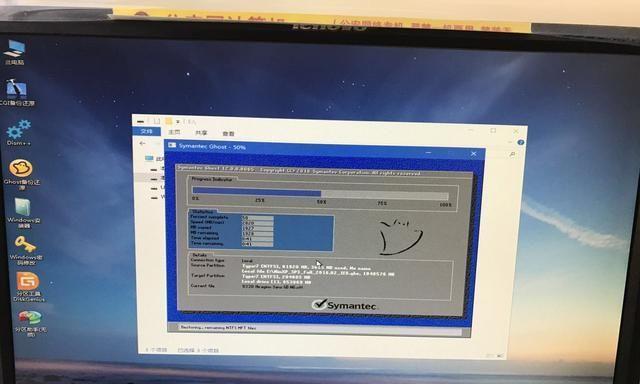
准备所需工具和材料
在开始安装XP系统之前,您需要准备一台可用的计算机、一张可用的XP系统安装光盘、一个可靠的光驱以及您的计算机硬件的相关驱动程序。
备份重要数据
在安装系统之前,务必备份您电脑中的重要数据。安装系统将格式化硬盘,这意味着所有数据将被清除,因此确保提前做好备份工作。

设置启动顺序
在开始安装之前,您需要进入计算机的BIOS设置界面,并将启动顺序设置为从光驱启动。这样,计算机才能从XP安装光盘启动。
插入XP系统光盘并重启计算机
将XP系统光盘插入光驱,然后重新启动计算机。确保计算机能够从光驱启动,并跳过任何启动选项。
按照提示进行安装
在计算机启动时,您将看到XP安装程序的界面。按照屏幕上的提示,选择适当的语言、时间和键盘布局,并点击“下一步”继续安装过程。

接受许可协议
在继续安装之前,您需要接受WindowsXP的许可协议。仔细阅读协议并勾选“我接受许可协议”的选项。
选择安装类型
在安装程序提示您选择安装类型时,您可以选择“新安装”或“修复已有的WindowsXP安装”。选择“新安装”以进行全新的系统安装。
格式化硬盘
在选择安装类型后,您将进入分区和格式化硬盘的界面。根据个人需要,选择合适的硬盘分区方式,并进行硬盘格式化操作。
系统文件复制和安装
安装程序将开始复制系统文件并进行系统的基本安装。这个过程可能需要一些时间,请耐心等待直到完成。
设置计算机名称和密码
在系统文件复制和安装完成后,您将被要求设置计算机的名称和密码。根据个人喜好进行设置,并点击“下一步”继续。
输入产品密钥
接下来,您需要输入WindowsXP的产品密钥。确保准确输入,并点击“下一步”继续安装过程。
选择网络设置
安装程序将提示您选择网络设置。如果您希望在安装完成后立即连接网络,选择适当的网络设置选项。
完成最后设置
在继续安装之前,系统将要求您进行最后的设置,包括时区、日期和时间等。根据个人需要进行相应的设置。
等待系统安装完毕
在完成最后设置后,系统将继续自动安装并配置。这个过程可能需要一些时间,请耐心等待直到系统安装完毕。
重启计算机和系统激活
系统安装完成后,您需要重启计算机并激活WindowsXP系统。按照屏幕上的提示进行激活,并重新登录您的用户账户。
通过本文的详细教程,您可以轻松使用光盘安装XP系统。记住提前备份数据、设置启动顺序、按照提示进行安装,并按照个人需求进行设置。在安装过程中,请耐心等待直到系统安装完成,然后重启计算机并激活WindowsXP系统,让您的电脑焕然一新。